วิธีสร้างเรื่องราวใน Facebook

การสร้างเรื่องราวใน Facebook สามารถสนุกสนานมาก นี่คือวิธีการที่คุณสามารถสร้างเรื่องราวบนอุปกรณ์ Android และคอมพิวเตอร์ของคุณได้.

คุณรู้หรือไม่ว่า 70% ของผู้ใช้ YouTube ใช้อุปกรณ์ Android เพื่อเชื่อมต่อกับแพลตฟอร์ม? กล่าวคือ ผู้ใช้อุปกรณ์เคลื่อนที่กำลังดูวิดีโอ YT มากกว่าผู้ใช้เดสก์ท็อป แต่มีรหัสข้อผิดพลาดที่น่ารำคาญซึ่งมักจะปรากฏขึ้นบนหน้าแรกของ YouTube เรากำลังพูดถึง ข้อผิดพลาด 400: "เกิดปัญหากับเซิร์ฟเวอร์" มาดูกันว่าคุณจะแก้ไขข้อผิดพลาดนี้บน Android ได้อย่างไร

ข้อผิดพลาดในการเชื่อมต่อเซิร์ฟเวอร์ระบุว่าการเชื่อมต่อของคุณอาจไม่เสถียร:
ข้อผิดพลาดของเซิร์ฟเวอร์อาจเกิดจากการตั้งค่าวันที่และเวลาที่ไม่ถูกต้อง:
เปิด YouTube อีกครั้ง และตรวจสอบว่าข้อผิดพลาด 400 ยังคงอยู่หรือไม่

ตรวจสอบให้แน่ใจว่า YouTube เป็นแอปเดียวที่ทำงานบนอุปกรณ์ Android ของคุณ:
หากปัญหายังคงอยู่ ให้กดปุ่ม ล้างข้อมูลด้วย
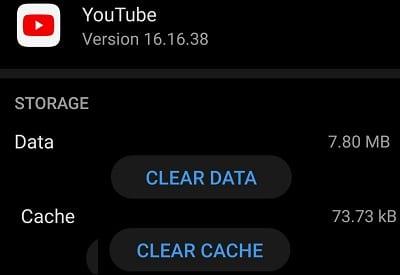
นอกจากนี้ ให้ตรวจสอบให้แน่ใจว่าคุณใช้แอปเวอร์ชันล่าสุด:
ติดตั้งเวอร์ชันล่าสุดแล้วรีสตาร์ทอุปกรณ์ของคุณก่อนเปิด YouTube อีกครั้ง
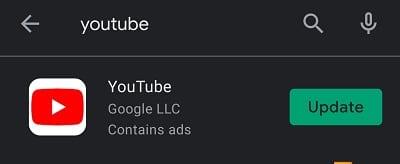
หากปัญหายังคงอยู่ ผู้ใช้บางคนแก้ไขปัญหานี้โดยเปลี่ยนการตั้งค่า DNS:
หากปัญหายังคงอยู่ ให้ลองถอนการติดตั้งและติดตั้งแอป YouTube ใหม่อีกครั้ง
ข้อผิดพลาด 400 ของ YouTube มักระบุว่าการเชื่อมต่อของคุณไม่เสถียรหรือคุณอาจใช้การตั้งค่าวันที่และเวลาไม่ถูกต้อง นอกจากนี้ยังควรตรวจสอบให้แน่ใจว่าคุณใช้แอป YT เวอร์ชันล่าสุดบนอุปกรณ์ Android ของคุณ วิธีสุดท้าย ให้ติดตั้งแอปอีกครั้งหากวิธีอื่น ๆ ไม่ทำงาน
รหัสข้อผิดพลาด 400 ยังรบกวนคุณอยู่หรือไม่? แบ่งปันความคิดเห็นของคุณในความคิดเห็นด้านล่าง
การสร้างเรื่องราวใน Facebook สามารถสนุกสนานมาก นี่คือวิธีการที่คุณสามารถสร้างเรื่องราวบนอุปกรณ์ Android และคอมพิวเตอร์ของคุณได้.
เรียนรู้วิธีปิดเสียงวิดีโอที่กวนใจใน Google Chrome และ Mozilla Firefox ด้วยบทแนะนำนี้.
แก้ปัญหาเมื่อ Samsung Galaxy Tab S8 ติดอยู่บนหน้าจอสีดำและไม่เปิดใช้งาน.
บทแนะนำที่แสดงวิธีการสองวิธีในการป้องกันแอพจากการเริ่มต้นใช้งานบนอุปกรณ์ Android ของคุณเป็นการถาวร.
บทแนะนำนี้จะแสดงวิธีการส่งต่อข้อความจากอุปกรณ์ Android โดยใช้แอป Google Messaging.
คุณมี Amazon Fire และต้องการติดตั้ง Google Chrome บนมันหรือไม่? เรียนรู้วิธีติดตั้ง Google Chrome ผ่านไฟล์ APK บนอุปกรณ์ Kindle ของคุณ.
วิธีการเปิดหรือปิดฟีเจอร์การตรวจสอบการสะกดในระบบปฏิบัติการ Android.
สงสัยว่าคุณสามารถใช้ที่ชาร์จจากอุปกรณ์อื่นกับโทรศัพท์หรือแท็บเล็ตของคุณได้หรือไม่? บทความนี้มีคำตอบให้คุณ.
เมื่อซัมซุงเปิดตัวแท็บเล็ตเรือธงใหม่ มีหลายอย่างที่น่าตื่นเต้นเกี่ยวกับ Galaxy Tab S9, S9+ และ S9 Ultra
คุณชอบอ่าน eBook บนแท็บเล็ต Amazon Kindle Fire หรือไม่? เรียนรู้วิธีเพิ่มบันทึกและเน้นข้อความในหนังสือใน Kindle Fire.







เอิร์น -
ถ้าจะให้ดีสุดก็น่าจะแก้ไขได้จากการอัปเดต Android ด้วย ไม่งั้นมันอาจจะยังมีบั๊กอยู่
เพรช -
ขอบคุณสำหรับเทคนิคดีๆนะ สงสัยว่ามีวิธีแก้ไขที่ดีกว่านี้อีกไหม
ปิ่น -
วิธีแก้ที่ให้มาใช้งานได้ผลจริงค่ะ! ขอบคุณมากๆ สำหรับโพสต์ดีๆ แบบนี้ เป็นแรงบันดาลใจให้คนอย่างพวกเราแก้ไขปัญหาได้เต็มที่!
พีท -
เห็นด้วยว่าการกระทำเพียงเล็กน้อยสามารถทำให้เกิดความแตกต่างได้มากมาย! 🥳
กุ๊กไก่ -
ยอมรับจริงๆ ว่าสิ่งนี้ช่วยฉันได้ดีมาก มีความสุขมากที่ได้รู้ว่ามีคนแชร์เทคนิคอย่างนี้!
นุช -
วิธีแก้ที่ตรงจุดมากค่ะ! อยากให้ทุกคนที่มีปัญหาลองทำดู แต่ถ้าทำแล้วยังไม่หายก็ขอการสนับสนุนจากทุกคน
สองหนุ่ม -
Where have you been all my life? This fix works like a charm, thanks a million!
จูน -
ลองใช้วิธี Clear Cache ดูแล้วค่ะ แต่ก็ยังเจอ YouTube 400 อยู่ดี สงสัยต้องลองวิธีอื่นแล้ว ขอบคุณสำหรับความรู้
แมวเหมียว -
ขอบคุณสำหรับข้อมูลดีๆ นะคะ! ไม่มีอะไรที่ทำให้เรารู้สึกดีไปกว่าการที่ได้เห็น YouTube กลับมาทำงานได้อีก!
นัฐ -
สำหรับคนที่ไม่รู้ จะเข้าไป Clear Cache ได้ยังไง? อาจจะช่วยอธิบายเพิ่มให้หน่อยได้ไหม
น้องฟ้า -
มีใครเจอปัญหานี้บ้าง? ฉันลองทำตามคำแนะนำดูแล้ว แต่ยังไม่สามารถแก้ไขได้เลย ใครมีประสบการณ์ช่วยแนะนำหน่อย!
พี่เบิร์ด -
การรีเซ็ตแอป YouTube นี่ถือว่าเป็นวิธีที่ดีมากเลยนะ! ใช้ได้ผลจริงๆ สำหรับฉัน หลายครั้งที่แอปมันค้าง ตอนนี้ดีขึ้นมากแล้ว ขอบคุณ
กวาง -
สุดยอดจริงๆ! เป็นการแก้ปัญหาที่ทุกคนต้องรู้ไว้ บ๊ายบาย YouTube 400
พาม -
เข้าใจแล้วว่า YouTube 400 มันเกิดจากการที่ตัวแอปไม่อัปเดต ใช่เลย! ขอบคุณสำหรับข้อมูลนี้จริงๆ
ฤทัย -
นี่ได้รับคำแนะนำที่น่าตื่นเต้น! ขอบคุณนะคะ ที่ทำให้เราบรรลุเป้าหมายนี้
มอลลี่ -
ขอบคุณมากค่ะแต่โชคไม่ดีที่ยังเจอปัญหาอยู่ ถ้าใครมีวิธีอื่นๆ ก็ช่วยแชร์หน่อยจ้า
อลิสา -
คำแนะนำในการเพิกถอนการติดตั้งและติดตั้งใหม่ตรงมาก! ฉันทำตามและตอนนี้สามารถดูวิดีโอได้ทุกที่ทุกเวลา ขอบคุณ
เนย -
เคยลองฟังเพลงใน YouTube 400 แล้วมันน่าหงุดหงิดจริงๆ วิธีที่คุณแนะนำช่วยได้อย่างมาก
สมชาย -
ขอบคุณมากสำหรับข้อมูลนี้! ฉันเคยประสบปัญหา YouTube 400 บน Android และยังไม่รู้จะแก้ไขยังไง ดูเหมือนว่าเทคนิคของคุณจะช่วยได้มากเลย!
หมอทราย -
การใช้วิธีคลีนแคชแบบนี้ถือว่าเป็นตัวเลือกที่ดี ใครที่ยังไม่เคยลองแนะนำให้ลองดูนะ
ชาลี -
👏👏 มันต้องมีคนจัดการกับปัญหานี้กันทั้งนั้น ขอบคุณที่มาแบ่งปันกันนะ
เมษา -
รู้สึกโชคดีมากที่เข้ามาเจอโพสต์นี้ จะลองปฏิบัติตาม ดูว่าสามารถทำให้ YouTube ของฉันทำงานได้ดีขึ้นไหม
เจน -
สุดยอด! เมื่อฉันแก้ไขตามที่คุณบอก เวลานี้ชัยชนะของฉัน! 😂 YouTube กลับมาทำงานได้แล้ว! ขอบคุณค่ะ
ตัวเล็ก -
ทำตามวิธีนี้แล้วจบปัญหาเลย! YouTube กลับมาเล่นได้อีกครั้ง มันเยี่ยมมาก
ผ่านมาแล้ว -
โพสต์นี้แนะนำให้เราได้ตรวจสอบการอัปเดตแอปอื่นๆ ที่เรามีอีกด้วย ขอบคุณนะ!
มณี -
คิดว่ามันเป็นปัญหาที่หลายคนเจอกันนะ เห็นด้วยว่าขั้นตอนการแก้ไขที่คุณบอกมานั้นเข้าใจง่ายมาก ถ้าจะมาแชร์เทคนิคเสริมอีกก็ไม่ว่ากันนะ
บี -
ขอบคุณสำหรับข้อมูลที่มีประโยชน์อย่างมากครับ! ไปลองทำตามแล้วรู้สึกว่าสบายมากขึ้นจริงๆ!
อาเหลียง -
ใครเคยเจอปัญหานี้บ้าง? มีวิธีแก้ไขเพิ่มเติมหรือเปล่า? เรากำลังมองหาคำตอบอยู่ค่ะ!
โบว์ -
จะไปแชร์ให้เพื่อนรู้จักกันด้วย เห็นหลายคนที่เจอปัญหา похожим
ชุดา -
ใครเคยลองทำตามนี้แล้วได้ช่วยบอกหน่อยนะคะ แบบใครมีกระบวนการเพิ่มเติม ช่วยด้วยนะ!
บูรพา -
ขอบคุณสำหรับเคล็ดลับดีๆค่ะ วันก่อนพยายามแก้ไขมาก่อนแต่ไม่สำเร็จ ตอนนี้ลองทำแล้วได้ผลจริง
ช่องใส -
ในที่สุดฉันก็เจอวิธีที่ช่วยกลไกล YouTube ให้ทำงานได้อย่างราบรื่น ขอบคุณชาวเน็ตที่แบ่งปันกัน
น้ำฟ้า -
มีใครเคยลองวิธีอื่นที่ใช้ได้บ้าง? อยากได้ข้อมูลเพิ่มเติม เนื่องจากฉันยังมีปัญหาอยู่